谷歌浏览器怎么截图?谷歌浏览器是谷歌公司开发的一款网页浏览器,这款浏览器具有稳定、安全和速度快等特性,受到不少用户的欢迎,这款浏览器功能十分丰富,不过很多小伙伴在使用谷歌浏览器的时候并没有找到截图功能,那么想使用这款浏览器截图的话应该怎么操作呢。接下来小编就给大家带来谷歌浏览器截图方法介绍,有需要的朋友赶紧来了解一下吧。
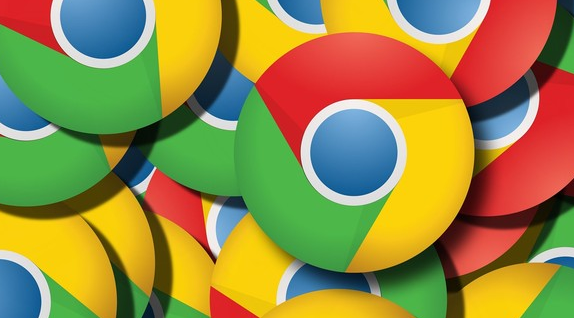
谷歌浏览器截图方法介绍
谷歌浏览器是不自带截图功能的,因此要另辟蹊径。
方法一:
1、首先进入到谷歌浏览器中,
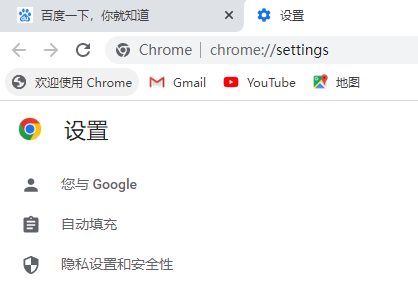
2、然后按下键盘上的“PS”或者“Print Screen”按键,
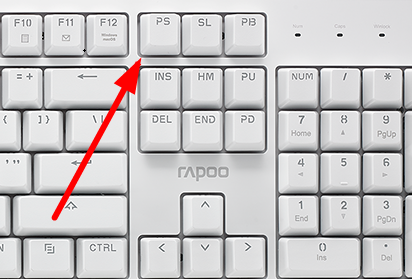
3、此时打开电脑自带“画图”功能,
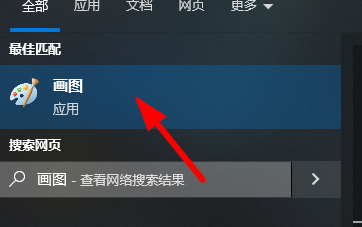
4、就可以按照需要选择合适的大小保存到电脑指定位置。
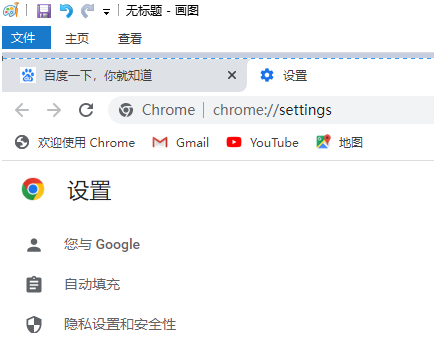
方法二:
1、安装截图拓展,先点击图中位置,
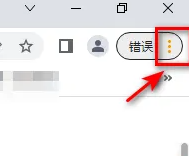
2、然后在下拉菜单中找到“更多工具”,
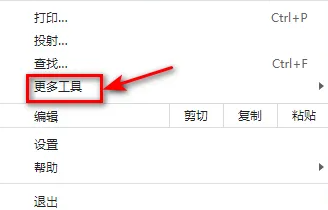
3、接着就可以点击图中的“扩展程序”选项了,
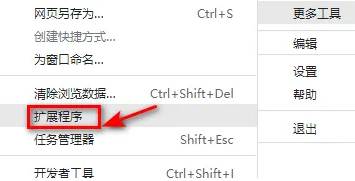
4、最后启用该截图插件即可在线截图。
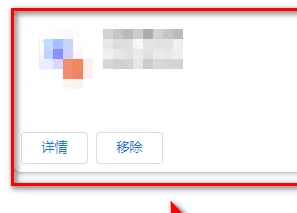
方法三:
使用qq、微信等第三方软件来截图,保存浏览上的内容。




